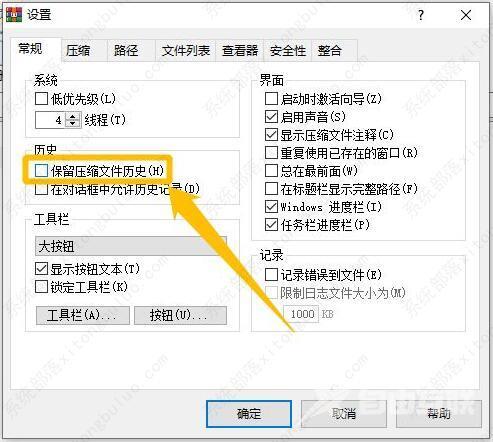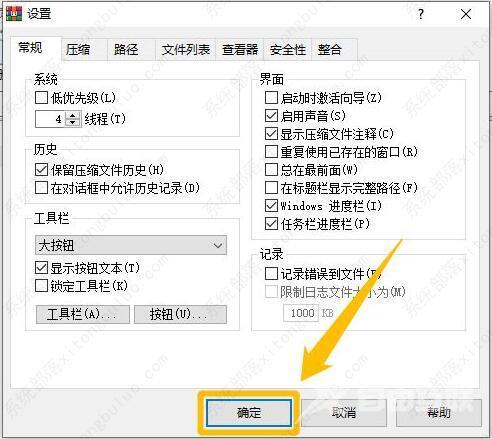winrar怎么打开保留压缩文件历史记录?
winrar怎么打开保留压缩文件历史记录?现在有很多小伙伴都在使用winrar压缩软件,它能够解压缩多种格式的文件,那么有小伙伴知道winrar怎么打开保留压缩文件历史吗,这里小编就给大家详细介绍一下winrar打开保留压缩文件历史的方法,大家感兴趣的话快来看看吧。
winrar怎么打开保留压缩文件历史记录?
1、打开软件,点击页面顶部的选项,选择设置打开。
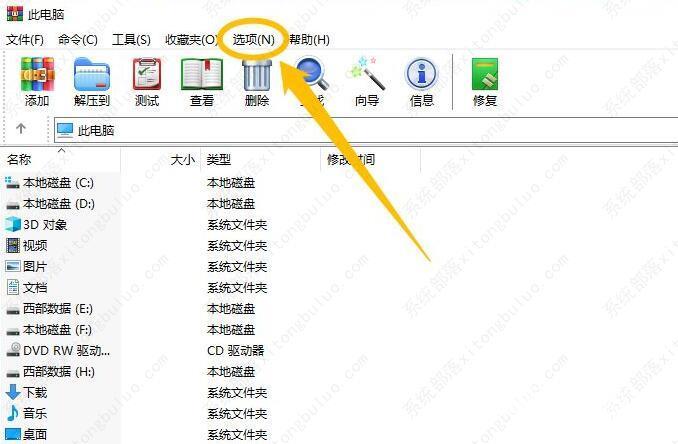
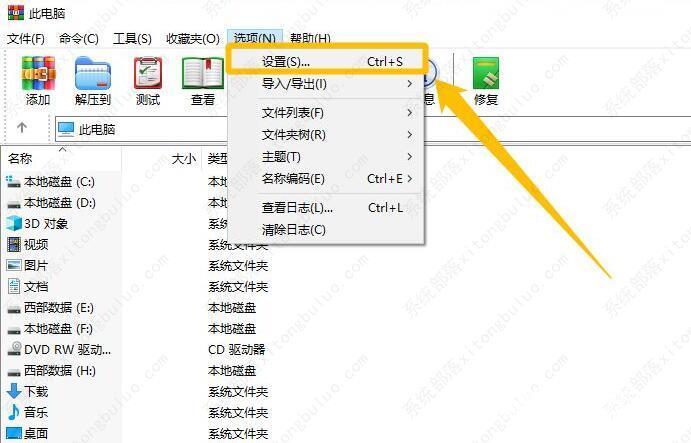
2、在新界面中,进入到上方的常规选项卡中。
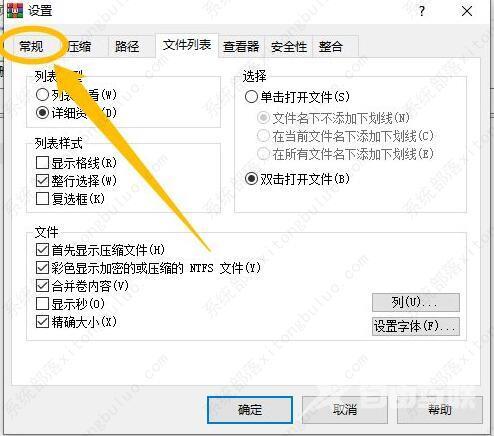
3、找到历史下方的保留压缩文件历史选项,将其勾选上,点击确定即可。